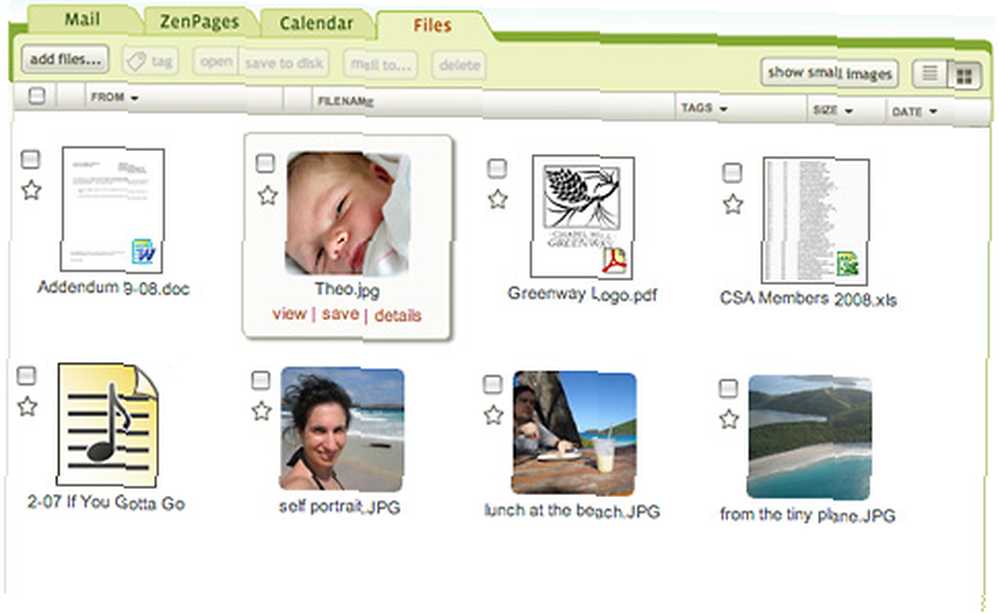
Gabriel Brooks
0
2181
436
 Czy czasem żałujesz, że nie możesz wyrzucić wszystkich plików na komputerze i zacząć od nowa, starając się zorganizować? Niestety, tak naprawdę nigdy nie jest to opcja. Więc co robisz, gdy skończysz z niechlujnym pulpitem lub dyskiem twardym, zaśmieconym wszelkiego rodzaju plikami i folderami?
Czy czasem żałujesz, że nie możesz wyrzucić wszystkich plików na komputerze i zacząć od nowa, starając się zorganizować? Niestety, tak naprawdę nigdy nie jest to opcja. Więc co robisz, gdy skończysz z niechlujnym pulpitem lub dyskiem twardym, zaśmieconym wszelkiego rodzaju plikami i folderami?
Jest kilka opcji do użycia z komputerem Mac, jeśli chcesz się zorganizować, a co ważniejsze, zostać zorganizowany.
Pierwsza opcja, Nifty Box, to aplikacja, która zapewnia scentralizowane miejsce do organizowania plików i folderów, bez dotykając plików w Finderze, uzyskując dostęp tylko do plików, które są dla Ciebie ważne. Druga opcja, SmartShuno, zapewnia zautomatyzowany sposób uporządkowania wszystkich folderów i plików w Finderze, umożliwiając naprawdę schludny pulpit i dysk twardy.
Nifty Box
Nifty Box zapewnia czystą tablicę do pracy, co oznacza, że chociaż twoje pliki i foldery na komputerze Mac pozostaną w stanie nieładu, możesz wybrać, które pliki i zakładki mają zostać umieszczone w jednym miejscu, aby uzyskać łatwy dostęp. Zamiast organizować pliki za pomocą folderów, Nifty Box używa tagów jako sposobu klasyfikowania ważnych dokumentów i plików. Możesz również dodać notatkę do każdego wpisu, aby przypomnieć o tym, co znajduje się w każdym pliku lub dokumencie.
Dodawanie plików to prosty, prosty krok do przejścia do pliku lub, jeśli wolisz, możesz przeciągnąć plik z Findera do Nifty Box.
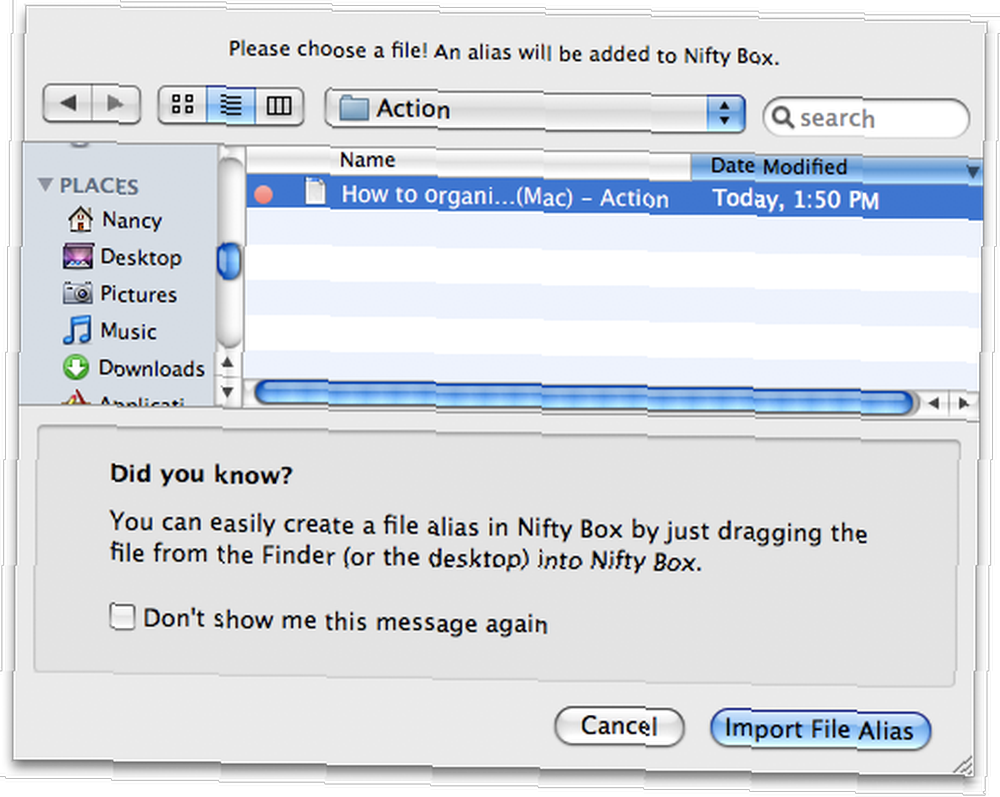
Dodawanie zakładek jest równie łatwe, poprzez wklejenie adresu w polu lub przeciągnięcie linku z paska adresu do Nifty Box.
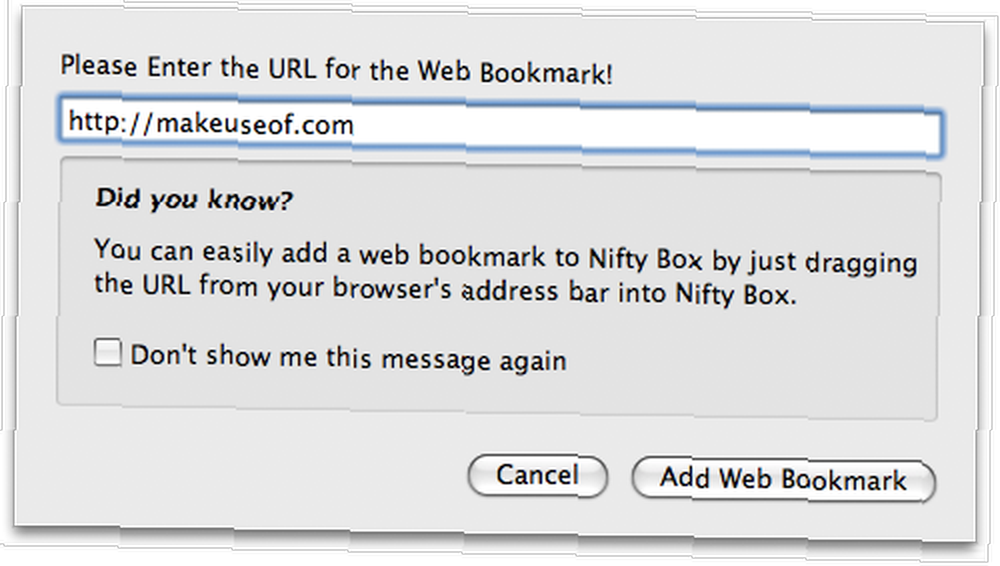
Po dodaniu pliku lub zakładki możesz dodać tagi lub notatki, aby uporządkować swoje pliki.
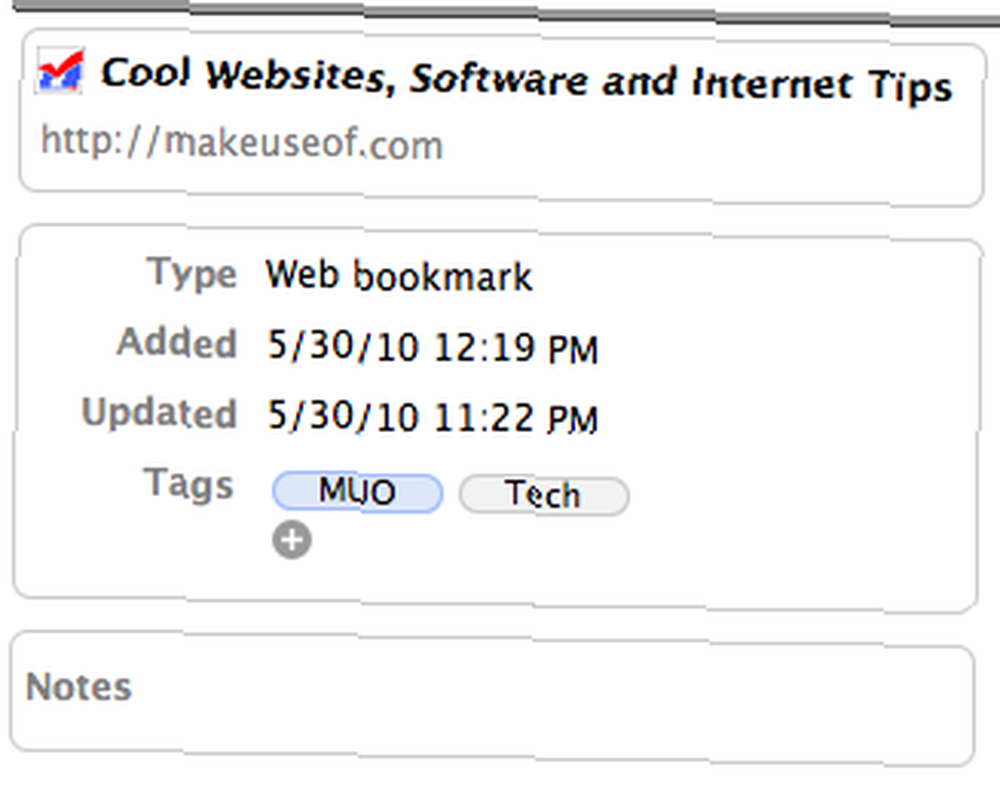
Po utworzeniu wszystkich plików i zakładek w Nifty Box możesz szybko znaleźć to, czego szukasz, przeglądając określone tagi lub przeglądając pliki lub zakładki.

Dzięki integracji z Spotlight wyszukiwanie plików w Nifty Box jest bezbolesnym procesem. Warto jednak zauważyć, że usunięcie pliku z Nifty Box nie powoduje usunięcia go z komputera. Nifty Box działa również jako szybki program uruchamiający Twoje ulubione aplikacje, a dodanie pliku z folderu Aplikacje daje łatwy sposób na uruchomienie aplikacji.
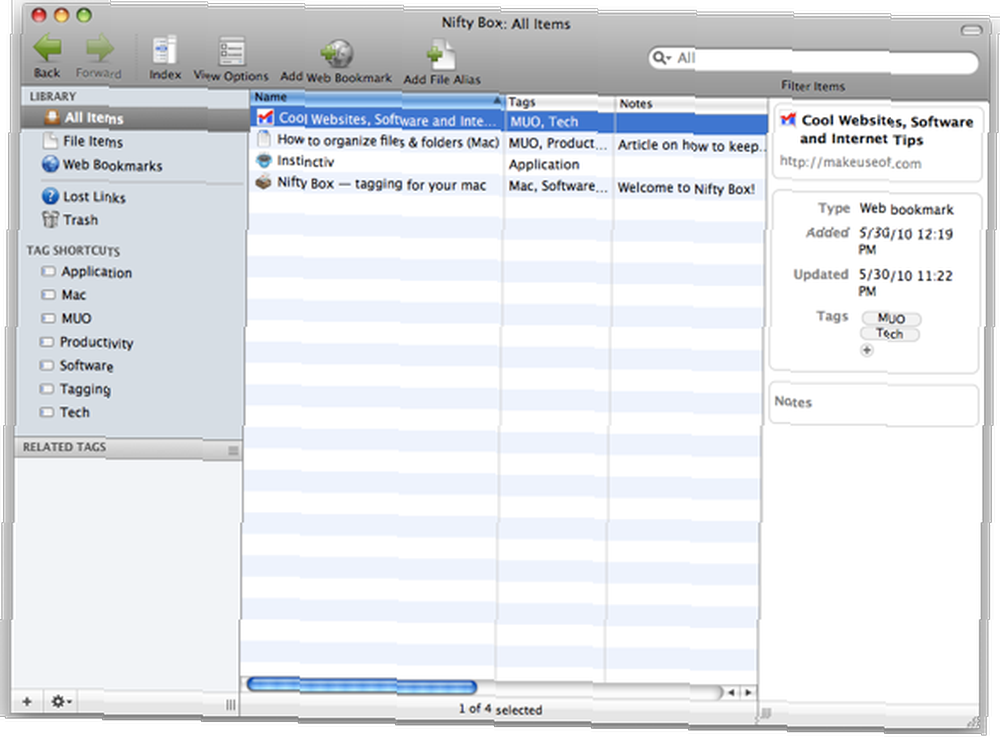
SmartShuno [już niedostępny]
Jeśli wolisz uporządkować swoje rzeczywiste pliki w Finderze, zapoznaj się z artykułem Jeffry'ego, w jaki sposób to zrobić za pomocą natywnego Automatora Maca 2 Przydatne wskazówki dotyczące organizowania plików elektronicznych [tylko Mac] 2 Przydatne wskazówki dotyczące organizowania plików elektronicznych [Mac Tylko] . Istnieje również bardzo łatwa w użyciu alternatywa dla tych z Was, którzy chcą jeszcze bardziej uprościć proces, używając lekkiej aplikacji SmartShuno [Broken Link Removed].
Po pierwsze, aby skorzystać ze SmartShuno, musisz utworzyć serię zorganizowanych folderów, w których będziesz przechowywać swoje pliki. Stosując podejście GTD do uporządkowania plików, możesz tworzyć foldery, które będą pasować do twojej metody pracy. Postanowiłem zachować to trochę prostsze niż typowe kategorie GTD i wybrałem trzy, które odnoszą się do tego, jak muszę uporządkować moje pliki - Akcja, W oczekiwaniu i Archiwum. Wszystko, nad czym aktualnie pracuję, przechodzi do działania, wszystko, co jest zawieszone, przechodzi w stan oczekiwania, a wszystko, co jest gotowe, przechodzi do archiwum.
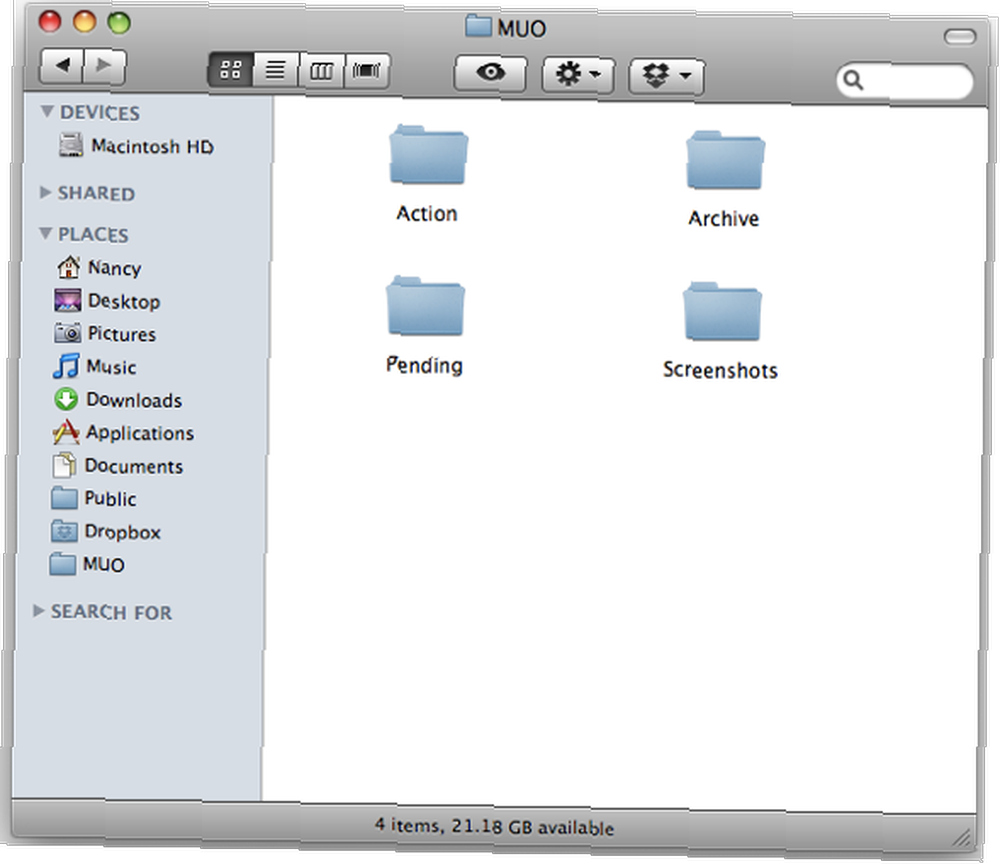
Aby włączyć SmartShuno do tego systemu, musisz użyć określonych znaczników w nazwach plików, aby upewnić się, że Twoje pliki znajdą się w odpowiednich folderach. Dołączenie każdego pliku z nazwą folderu, w którym powinien się znaleźć, jest najłatwiejszym sposobem na to.
Następnie możesz użyć SmartShuno do skonfigurowania filtrów, które zapewnią, że twoje pliki znajdą się we właściwym miejscu. Osobiście większość plików, nad którymi pracuję, kończy się na pulpicie lub w folderze pobrań. Dzięki SmartShuno mogę tworzyć reguły, które będą przenosić pliki o określonych nazwach, rozszerzeniach lub rozmiarach na pulpicie lub w folderze pobranych plików do odpowiednich folderów.
Pracując nad tym artykułem dla MakeUseOf, zapisałem plik Word na pulpicie. Jeśli zamierzam go zamknąć i wrócić do niego później, mogę dołączyć nazwę pliku ze znacznikiem „Action” i utworzyć odpowiedni filtr, w którym wszystkie pliki z „Action” w tytule zostaną przeniesione do folderu Action.
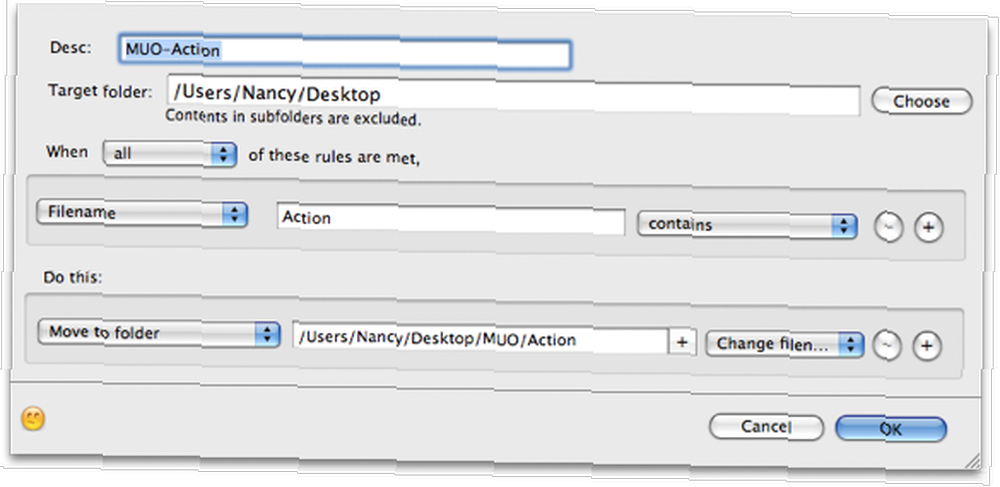
Po zakończeniu mogę zmienić nazwę pliku, dołączając go do „Archiwum” i zastosować podobny filtr do archiwizacji.
Nawet proces zmiany nazw plików można osiągnąć za pomocą procesu automatycznego. Zapoznaj się z artykułem Weza na temat tego, jak wykonać zadanie za pomocą Automatora. Jak używać Automatora do zmiany nazw obrazów na komputerze Mac. Jak używać Automatora do zmiany nazw obrazów na komputerze Mac. Za pomocą Automatora możesz utworzyć regułę, aby dołączyć dowolny wybrany tekst na końcu nazwy pliku i szybko zmienić nazwę wszystkich plików, które zgromadziły się na dysku twardym i muszą być uporządkowane.
SmartShumo jest również przydatny, jeśli chcesz przenieść wszystkie pliki z określonym rozszerzeniem do określonego folderu. Na przykład możesz utworzyć regułę, aby przenieść wszystkie pliki obrazów do folderu ze zdjęciami, wszystkie filmy do folderu z filmami i tak dalej.
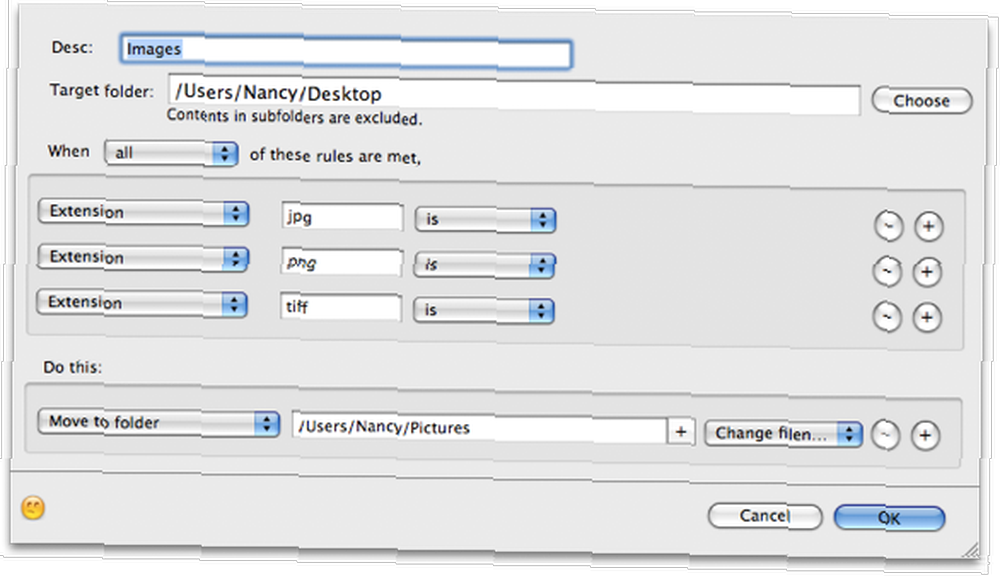
Wreszcie, gdy wszystkie reguły zostaną wprowadzone, możesz utworzyć harmonogram, zgodnie z którym SmartShumo będzie przestrzegane, aby naprawdę zautomatyzować cały proces bez podnoszenia palca.
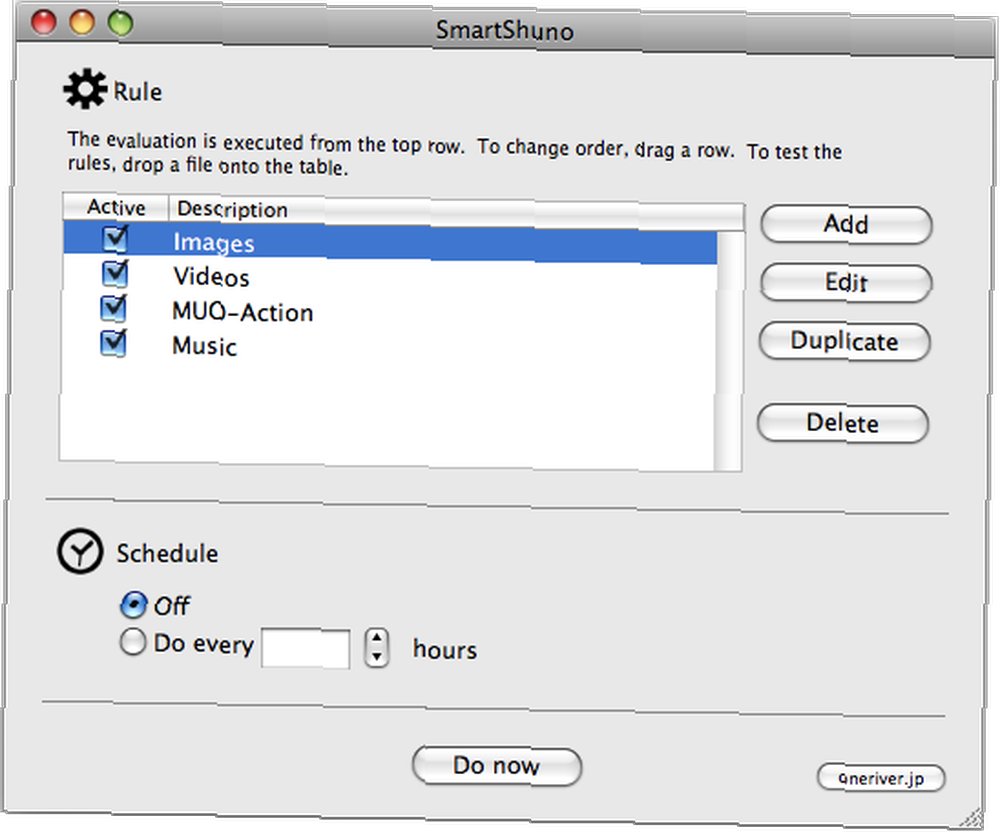
Jeśli interesuje Cię inny sposób uporządkowania plików za pomocą znaczników i inteligentnych folderów, zapoznaj się z artykułem Jeffry'ego Proste sposoby organizowania plików na komputerze Mac Proste sposoby organizowania plików na komputerze Mac Proste sposoby organizowania plików na komputerze Mac .
Jak organizujesz pliki i foldery, aby utrzymać porządek na dysku twardym? Daj nam znać w komentarzach.
Źródło zdjęcia: mrmanc











